cum se adaugă reCaptcha la comentariile WordPress pentru a preveni comentariile Spam
comentariile Spam lăsate pe postările dvs. de pe blog vă vor bloca baza de date și contul de e-mail cu notificări false. Crede-ne; știm totul despre asta aici.
de luni de zile am primit sute de comentarii spam în fiecare zi. Din fericire, rezolvăm problema adăugând o casetă re la formularul de comentarii.
acest articol vă va învăța cum să adăugați re la formularul de comentarii WordPress pentru a preveni mesajele spam.
ce este Google re?
re este caseta adăugată la formularul de deasupra butonului de trimitere și care solicită utilizatorului să demonstreze că nu este un robot.
sunt răspândite și vin în diferite opțiuni de verificare:
cea mai utilizată este bifa ‘nu sunt un robot’, la fel ca aceasta (aceasta este cea pe care o folosim).
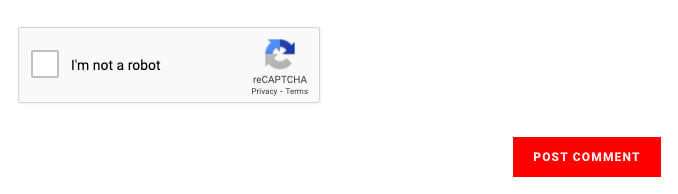
pe de altă parte, o altă populară dovedește că nu sunteți un robot selectând imagini specifice din același grup ca mașinile.
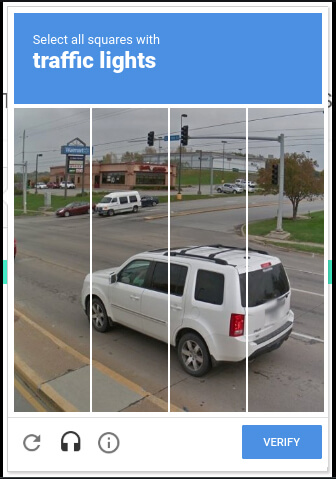
re folosește un motor avansat de analiză a riscurilor și provocări adaptive pentru a împiedica software-ul rău intenționat să se angajeze în activități abuzive pe site-ul dvs. web. Între timp, utilizatorii legitimi vor putea să se conecteze, să facă achiziții, să vizualizeze pagini sau să creeze conturi, iar utilizatorii falsi vor fi blocați.
site-ul oficial Google re
tipuri Google re
există două versiuni ale Google re.
re v2 – caseta care apare în interiorul formularului (comentarii, autentificare, înregistrare etc.). Acestea sunt exemplele pe care vi le-am arătat mai sus și aceasta este versiunea pe care o vom folosi în acest tutorial.
utilizatorul va trebui să rezolve o provocare înainte de a trimite formularul.
re v3-adăugat la fiecare pagină (sau Pagini alese) de pe site-ul dvs. și va analiza comportamentul dvs. ca vizitator. Utilizatorii umani acționează diferit de roboți (dah!!) și, prin urmare, să fie legit. Dacă un robot încearcă să lase un comentariu sau o recenzie, acesta va fi blocat.

vrem doar să adăugăm o casetă re la formularul de comentarii WordPress în mod specific în loc de toate paginile. Prin urmare, vom folosi tipul re v2.
de ce să folosiți re?
după cum sa menționat mai sus, comentariile spam nu sunt distractive și pot deteriora site-ul dvs. web sau experiența administratorului.
în plus, comentariile spam vor ocupa spațiu în baza dvs. de date și, dacă nu sunt șterse frecvent, o vor înfunda și o vor încetini.
de asemenea, dacă primiți o notificare prin e-mail (așa cum facem noi) pentru fiecare comentariu lăsat pe site-ul dvs. web, acesta se va acumula rapid. Acest lucru vă va încetini fluxul de lucru și vă va împiedica să vă concentrați asupra e-mailurilor critice.
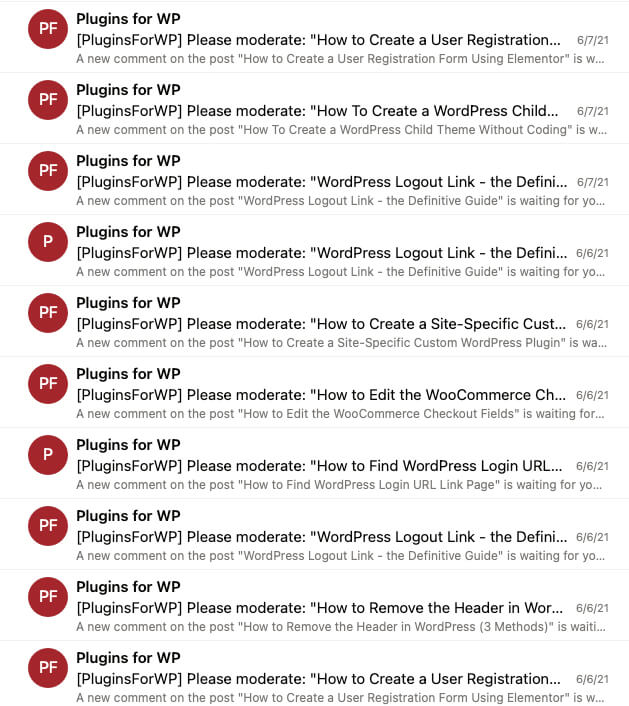
de multe ori am omis comentariile valoroase lăsate de utilizatorii legit, deoarece am presupus că sunt comentarii spam. Nu se mai întâmplă după adăugarea formularului de re pe site-ul nostru.
După activarea opțiunii re, toate comentariile sunt legitime și aprobate la primirea comentariilor.
adăugați re La formularul de comentarii WordPress
putem adăuga re în două moduri diferite. Primul mod este prin instalarea unui plugin, iar al doilea mod este prin utilizarea unei funcții PHP. În acest tutorial, vom acoperi ambele metode.

indiferent de opțiunea pe care o alegeți, va trebui mai întâi să generăm cheile API re.
generați chei API re
Deschideți site-ul web Google re și faceți clic pe linkul V3 Admin Console pentru a genera cheile.

apoi, faceți clic pe re v2 și selectați ‘nu sunt un robot’ opțiune casetă de selectare. Introduceți numele de domeniu al site-ului dvs. web, acceptați Termenii și Condițiile și faceți clic pe Trimiteți.

veți avea atât cheile API publice, cât și cele secrete pe ecranul următor. Păstrați această fereastră deschisă și va trebui să le copiem în scurt timp.

acum putem trece la al doilea pas și de a folosi tastele cu un plugin sau o funcție.
adăugați re cu un Plugin
din interiorul tabloului de bord WordPress, navigați la Plugins -> Adăugați nou și instalați pluginul re by BestWebSoft.

Odată activat, navigați la re – > Setări, alegeți versiunea 2 și introduceți site-ul și cheile secrete generate la ultimul pas.
alegeți formularele pentru care doriți să activați re și derulați în partea de jos a paginii pentru a salva modificările.

odată Salvat, vizitați una dintre postările de pe blog, derulați la secțiunea de comentarii și vedeți caseta re adăugată.

urmați secțiunea de mai jos dacă doriți să utilizați o funcție în locul unui plugin.
adăugați re cu o funcție
vom folosi o funcție PHP pentru a integra re cu formularul de comentarii cu această metodă.
mai întâi, navigați la aspect -> Editor temă și deschideți fișierul single.php (sau singular.php) al temei copilului dvs.
dacă nu aveți încă o temă pentru copii, creați una după ce ați citit cum să creați un articol cu temă pentru copii WordPress.
apoi, copiați codul de mai jos și lipiți-l chiar înainte de funcția get_header(); din fișierul single.php și faceți clic pe Salvare.
wp_enqueue_script('google-re', 'https://www.google.com/re/api.js');
odată salvat, deschideți fișierul functions.php, derulați până în partea de jos a acestuia și lipiți codul de mai jos:
/* Add Google re to WordPress comment box */function add_google_re($submit_field) { $submit_field = '<div class="g-re" data-sitekey="enter_your_site_key_here"></div><br>' . $submit_field; return $submit_field;}if (!is_user_logged_in()) { add_filter('comment_form_defaults','add_google_re');} /** Google re check, validate and catch the spammer */function is_valid_($) {$_postdata = http_build_query(array( 'secret' => 'enter_your_secret_key_here', 'response' => $, 'remoteip' => $_SERVER));$_opts = array('http' => array( 'method' => 'POST', 'header' => 'Content-type: application/x-www-form-urlencoded', 'content' => $_postdata));$_context = stream_context_create($_opts);$_response = json_decode(file_get_contents("https://www.google.com/re/api/siteverify" , false , $_context), true);if ($_response) return true;else return false;} function verify_google_re() {$re = $_POST;if (empty($re)) wp_die( __("<b>ERROR:</b> please select <b>I'm not a robot!</b><p><a href='javascript:history.back()'>" Back</a></p>"));else if (!is_valid_($re)) wp_die( __("<b>Go away SPAMMER!</b>"));}if (!is_user_logged_in()) { add_action('pre_comment_on_post', 'verify_google_re');}asigurați-vă că înlocuiți ‘enter_your_site_key_here‘ și ‘enter_your_secret_key_here‘ cu tastele reale pe care le-am generat anterior. Odată înlocuit, faceți clic pe Salvare.

în cele din urmă, vizitați secțiunea de comentarii la una dintre postările dvs. de pe blog și verificați dacă caseta re a fost adăugată cu succes. Mergeți mai departe și testați caseta lăsând un comentariu.




